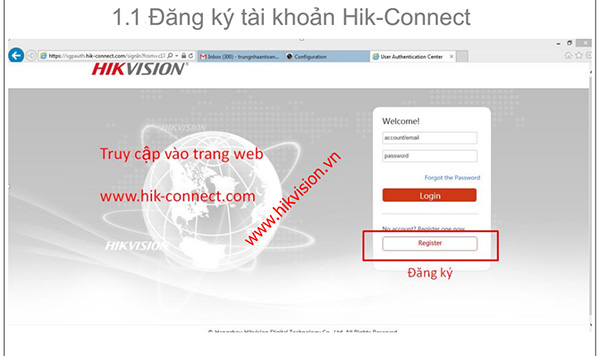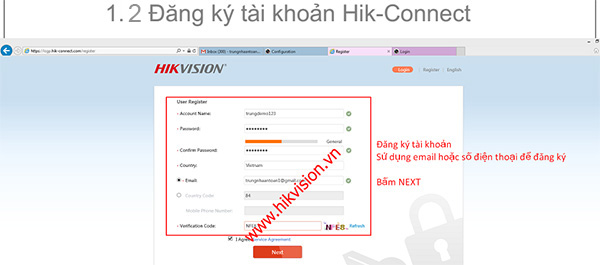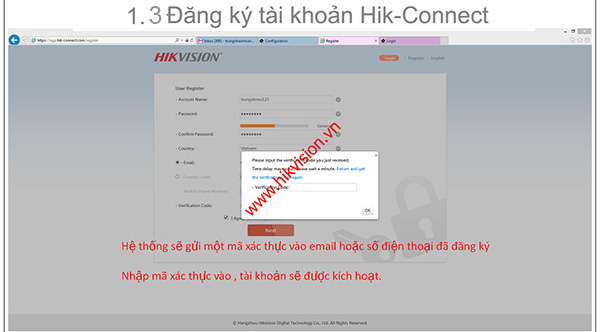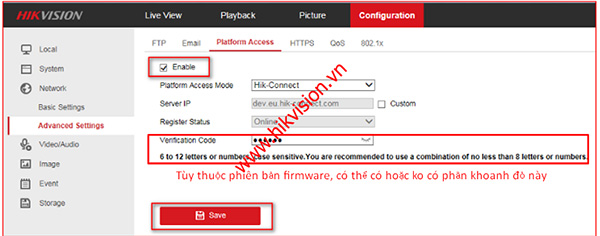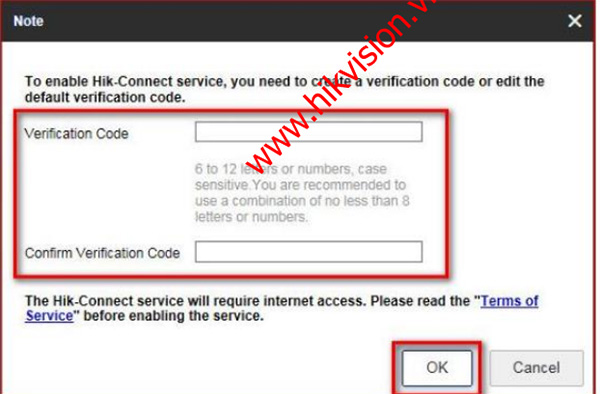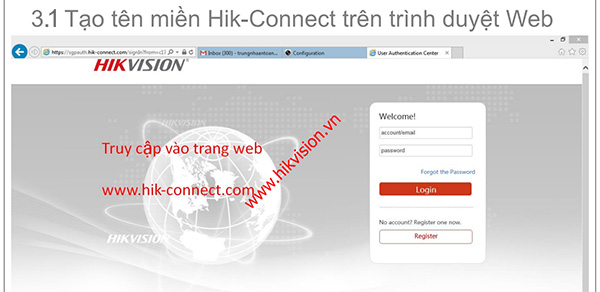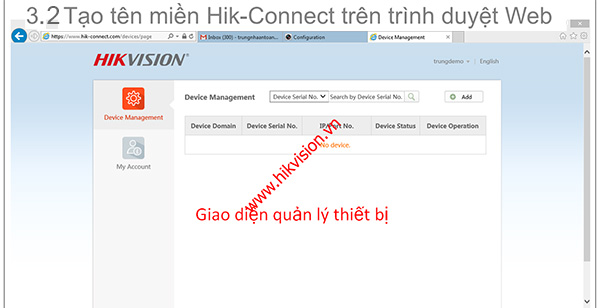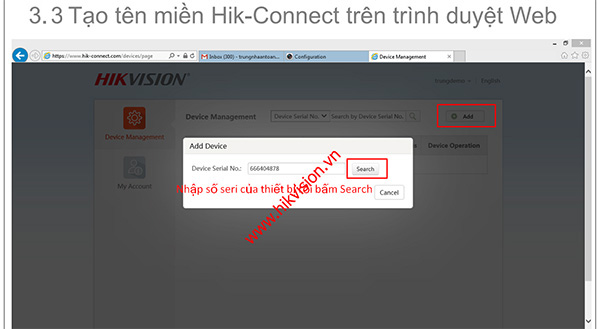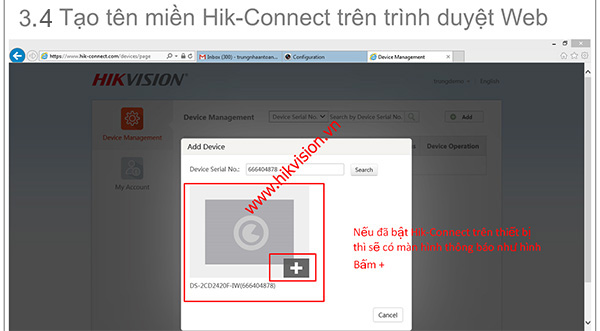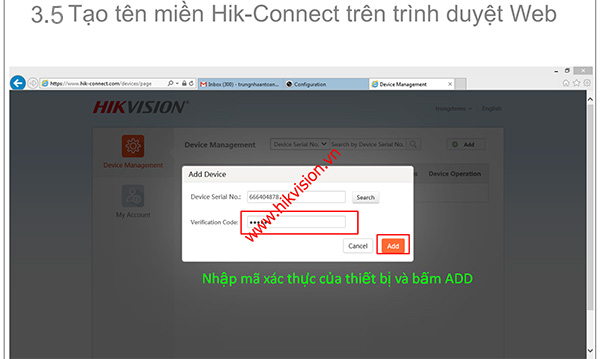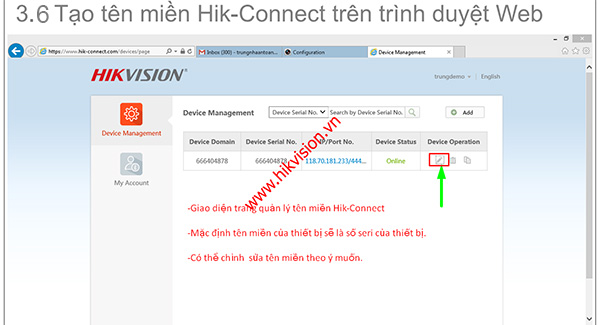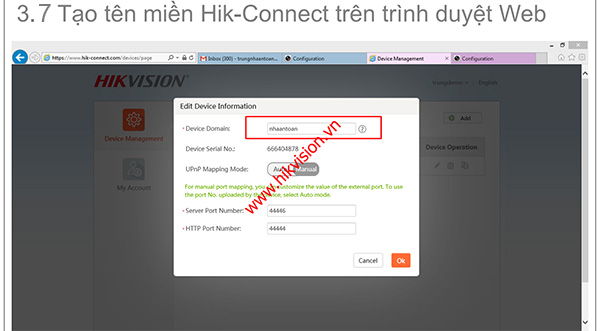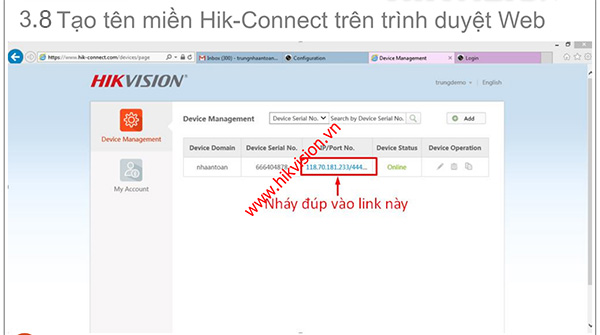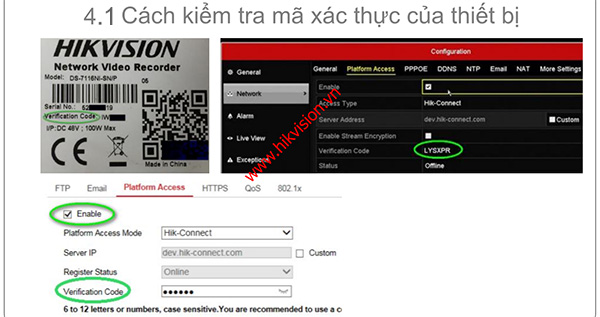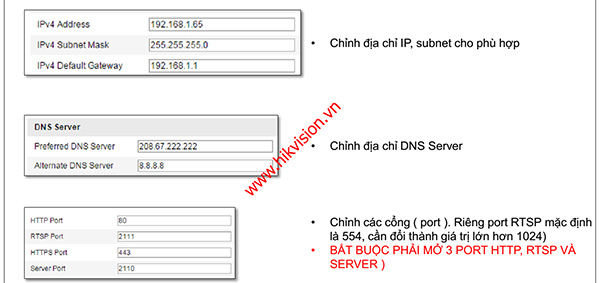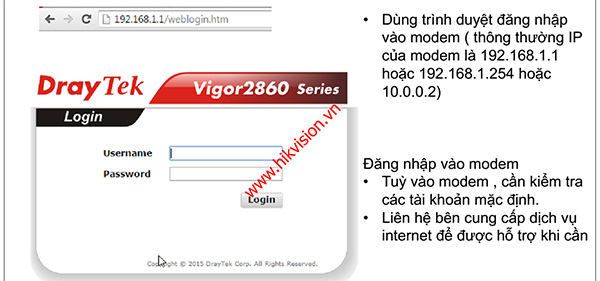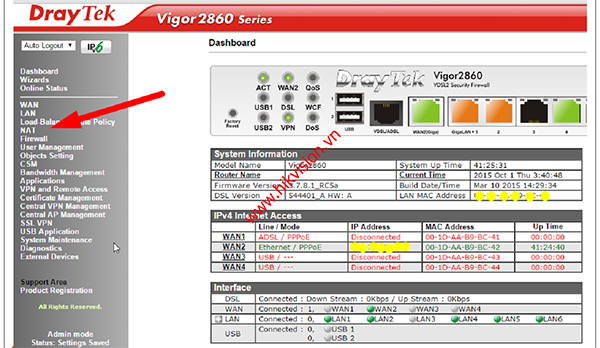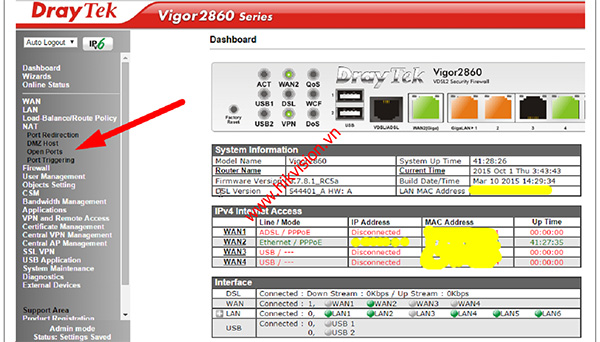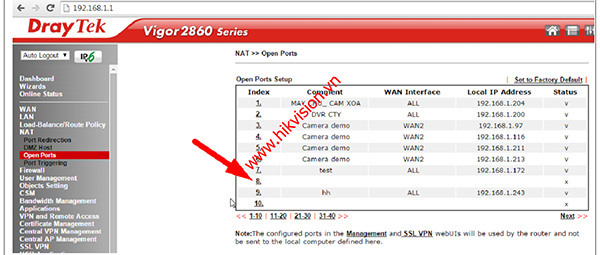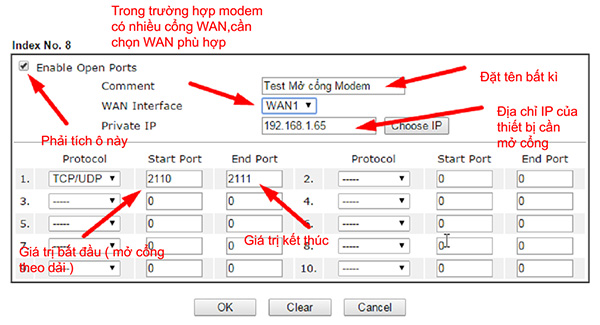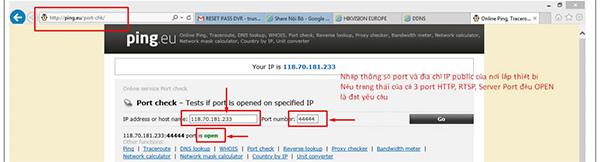Đăng ký và sử dụng dịch vụ HIK-Connect Domain bằng trình duyệt
02-03-2017, 4:56 pm
Lượt xem : 2754
Bắt đầu từ ngày 03 tháng 01 năm 2017, cổng Web HIK-Connect (www.hik-connect.com) sẽ cho phép đăng ký tài khoản, gán thiết bị, quản lý tập trung các thiết bị đã đăng ký vào nền tảng HIK-Connect với tên miền, và truy cập thiết bị qua đường dẫn tên miền bằng trình duyệt web. Với thiết bị đã gán vào HiDDNS, khách hàng vẫn có thể xem thiết bị trực tiếp thông qua tên miền URL (www.hik-online.com/tênMiền) bằng trình duyệt web, iVMS-4200 hoặc iVMS-4500.
Trong thời gian này, khách hàng có thể sử dụng Ứng dụng HIK-Connect (iOS & Android) để gán thiết bị được đăng ký để quản lý từ xa. Hikvision sẽ phát hành phiên bản mới của Ứng dụng HIK-Connect vào khoảng ngày 10 tháng 01 năm 2017, nếu như được Apple và Google Play chấp thuận. Vào lúc đó, khách hàng sẽ có thể gán thiết bị bằng phương thức Tên miền HIK-Connect, IP/Tên miền, và có thể tiếp tục sử dụng dịch vụ PUSH thông báo báo động.
Đăng ký và sử dụng dịch vụ HIK-Connect Domain bằng trình duyệt
1. Đăng ký tài khoản Hik-Connect trên trình duyệt web
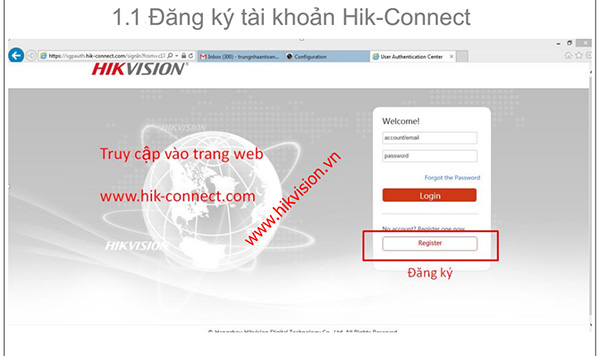
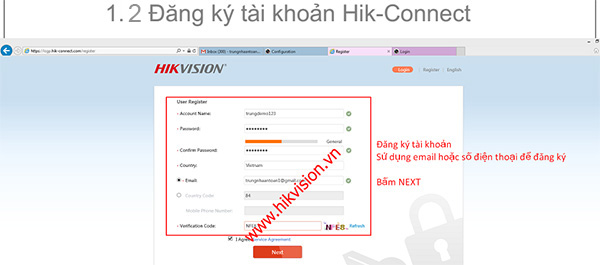
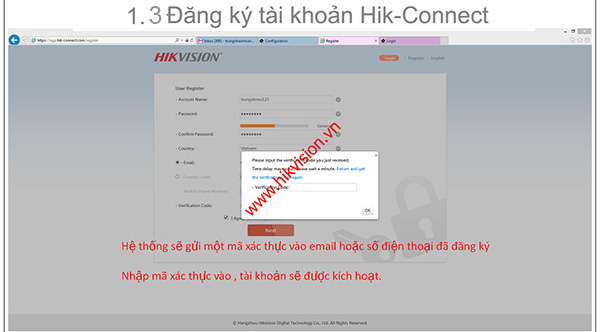
2.Bật HIK-Connect trên trình duyệt
Cách 1 : Bật HIK-Conect trên trình duyệt web
• Đăng nhập vào trình duyệt web
• Vào Configuration – Network – Platform Access và tích ô Enable
• Với các bản firmware có hỗ trợ mục khoanh đỏ, xem them trang sau.
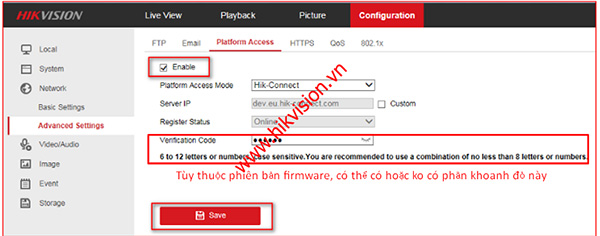
Tùy chọn ( với các bản firmware hỗ trợ mục khoanh đỏ )
• Với lần đầu sử dụng , người dùng cần tạo 1 mã xác thực
• Nhập mã xác thực và xác nhận
• Đọc điều khoản dịch vụ
• Bấm OK để lưu cấu hình.
• Bấm Save để lưu toàn bộ cấu hình
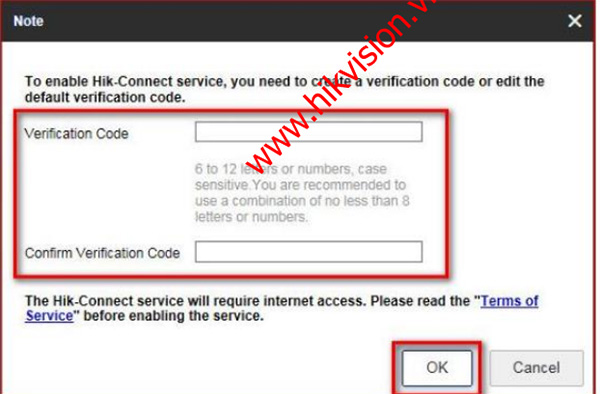
3.Tạo tên miền Hik-Connect ( yêu cầu mở port – mở cổng HTTP, RTSP, Server Port ).
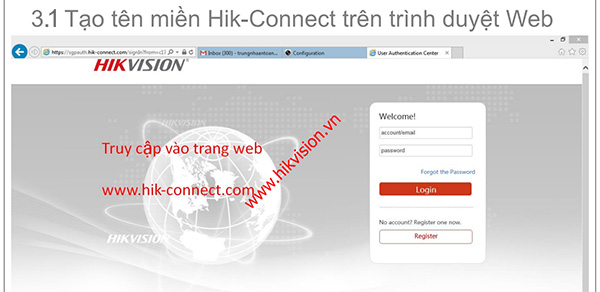
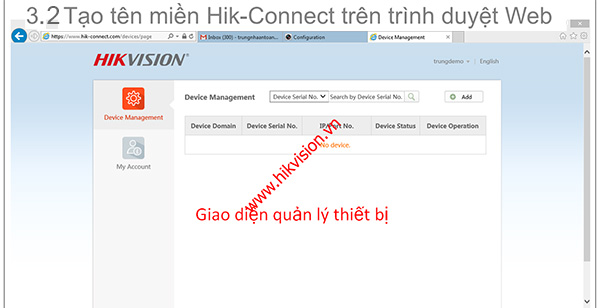
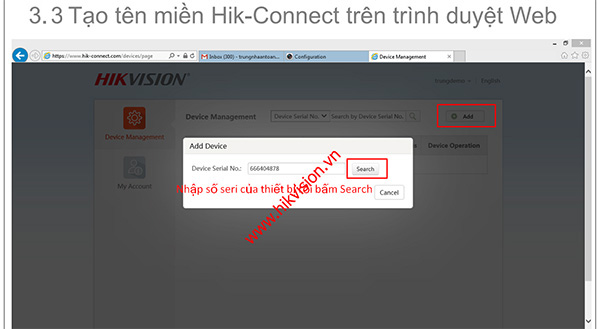
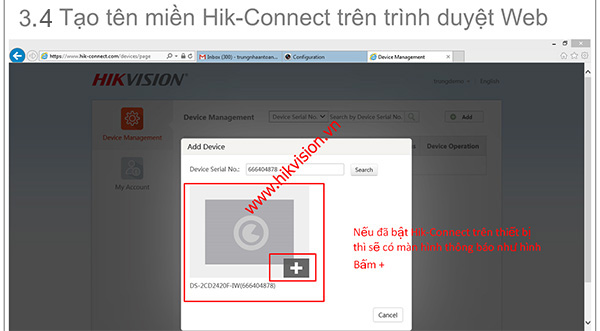
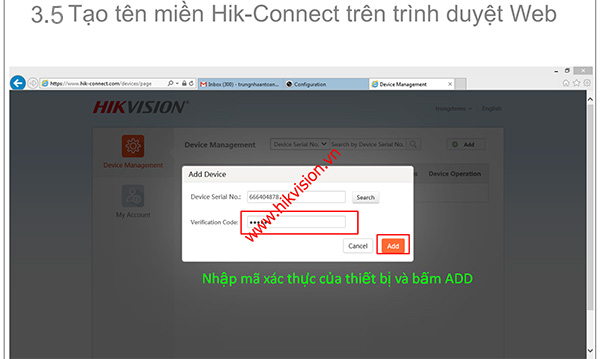
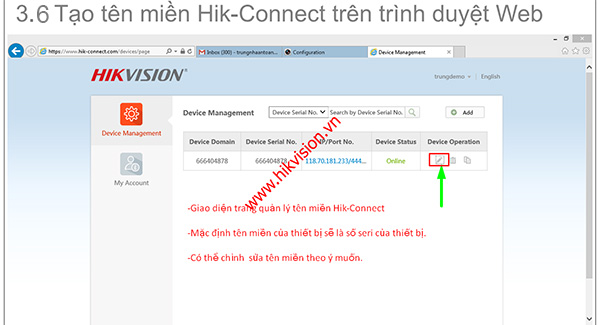
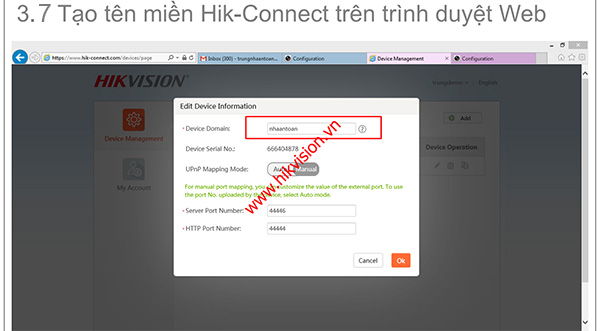
Tên miền sẽ có dạng www.hik-connect.com/tenmien
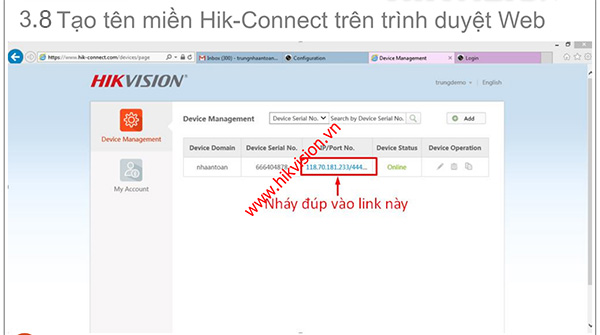
4.Cách kiểm tra mã xác thực của đầu ghi hình / camera IP
1. Mã xác thực gồm 6chữ cái in hoa, dán trên thân đầu ghi hình hoặc camera
2. Hiển thị trên giao diện GUI trực tiếp của đầu ghi hình
3. Có thể quy định trên trình duyệt web
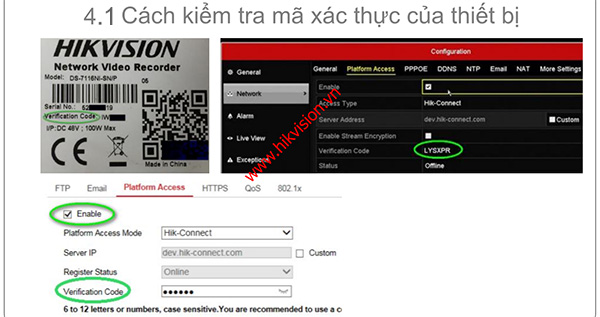
5.Cách mở cổng – mở port trên modem
• Cách mở cổng ( Port ) 1 lớp
• Cách mở cổng ( Port ) 2 lớp
• Mô tả thao tác trên modem
• Cách kiểm tra mở port đã thành công hay chưa
MÔ HÌNH KẾT NỐI 2 LỚP: Mở port 1 lần trên Modem/Router / Mở port 1 lần trên bộ phát Wifi

CHỈNH CÁC THÔNG SỐ MẠNG CỦA ĐẦU GHI HÌNH/CAMERA IP TRONG MỤC NETWORK
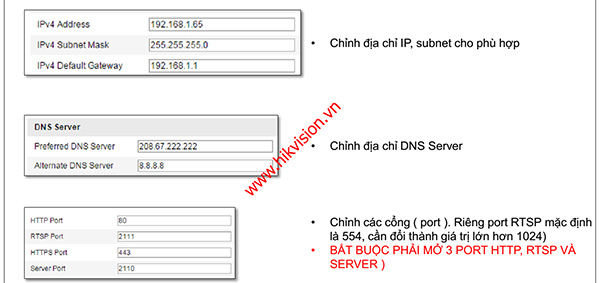
ĐĂNG NHẬP VÀO MODEM / ROUTER ( THIẾT BỊ KẾT NỐI RA MẠNG INTERNET)
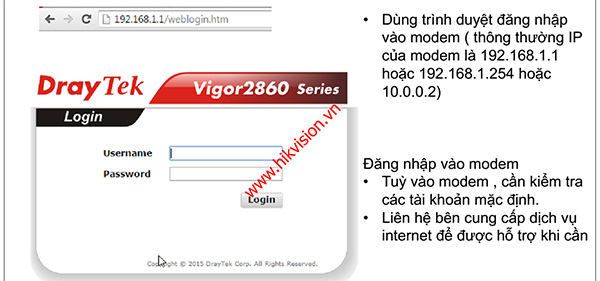
TÌM MỤC NAT – VIRTUAL SERVER
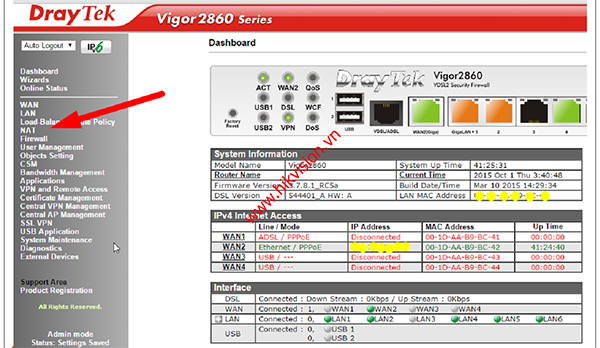
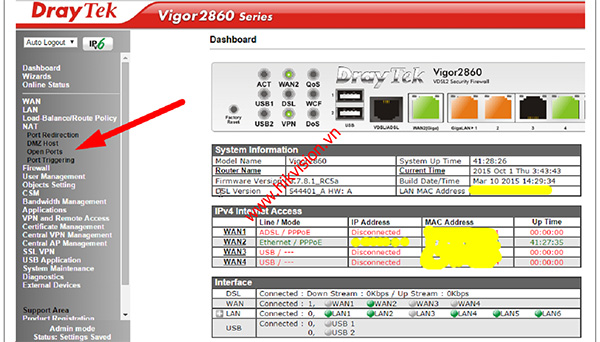
THAO TÁC TRONG MỤC OPEN PORT - VIRTUAL SERVER
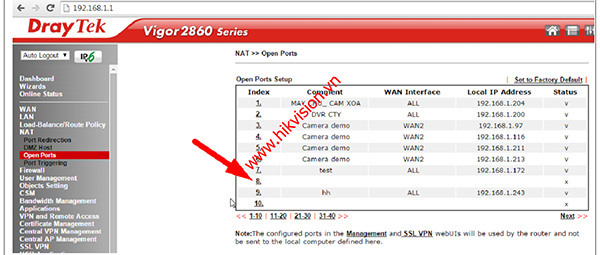
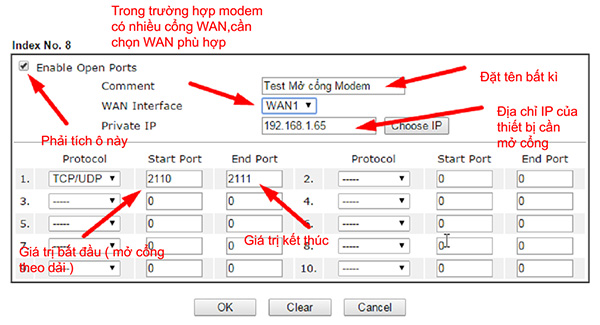
CÁCH KIỂM TRA XEM MỞ PORT THÀNH CÔNG HAY CHƯA
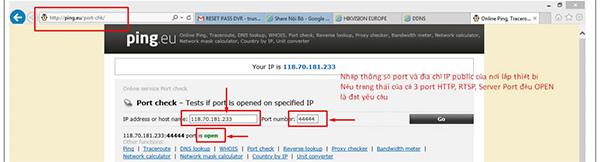
- Mọi thông tin chi tiết vui lòng liên hệ tổng đài Hotline: 08.35162 234 hoặc tham khảo thêm tại Website: http://viethansecurity.com



 Mua online ưu đãi hơn
Mua online ưu đãi hơn
 Khuyến mãi HOT
Khuyến mãi HOT
 Giờ vàng giá sốc
Giờ vàng giá sốc
 0899.199.598
0899.199.598
 Góc công nghệ
Góc công nghệ